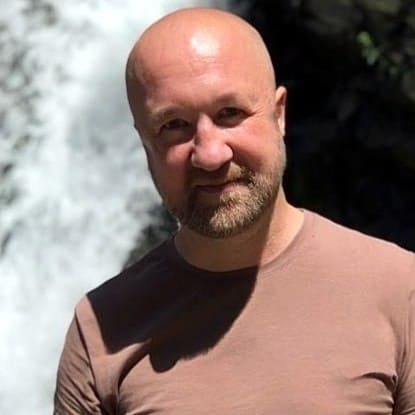Защита комментариев и форм обратной связи от ботов в Joomla является важной задачей для владельцев сайтов, использующих данную CMS. Благодаря удобной системе плагинов в Joomla, можно легко защитить Ваши формы и комментарии от спама с помощью reCAPTCHA.
Наш цикл статьей по reCAPTCHA от Google поможет вам понять принципы работы данного бесплатного продукта, который защищает миллионы сайтов в интернете от ботов, а также, поможет интегрировать данный вид защиты на ваши сайты.
В данной статье мы рассмотрим интеграцию reCAPTCHA в Joomla версии от 4.0.
Для начала, вам необходимо ознакомиться с двумя статьями по reCAPTCHA:
1. В чем отличия между reCAPTCHA v2 и v3? – данная статья поможет вам выбрать тот тип капчи, который вы хотите видеть на своем сайте.
2. Как получить приватный и публичный ключи для reCAPTCHA – в этой статье вы узнаете, как получить API-ключи, необходимые для работы капчи на вашем сайте. Данные ключи понадобятся в момент настройки работы капчи через плагины.
Ознакомившись с данными статьями можно перейти к установке reCAPTCHA на Ваш сайт. В Joomla инструменты для внедрения reCAPTCHA на ваш сайт уже присутствуют в списке плагинов, их необходимо активировать.
1. Зайдем в панель администратора joomla под вашими данными (страница site.ru/administrator, где вместо site.ru надо указать домен вашего сайта).
2. Перейдем в раздел Система -> Плагины:
3. На открывшейся странице введем в поиске: reCAPTCHA, мы увидим 2 доступных плагина – обычная reCAPTCHA и невидимая reCAPTCHA:
Если вы еще не ознакомились со статьей о выборе между reCAPTCHA v2 и v3, то рекомендуем это сделать, так как вам предстоит выбрать, какой из двух плагинов активировать на вашем сайте.
В данном случае, reCAPTCHA – это v2 (чекбокс "Я не робот"), а невидимая reCAPTCHA – это v3 (работает в фоновом режиме).
В зависимости от того, какой тип вы выбрали, вам необходимо получить соответствующие API-ключи. Ключи от второй версии не будут работать для плагина невидимой reCAPTCHA, как и ключи третьей версии не будут работать для плагина reCAPTCHA.
4. Выберем необходимый тип капчи и нажмем на него. В примере мы покажем интеграцию reCAPTCHA v2.
5. В открывшемся разделе нам необходимо указать публичный ключ и приватный ключ, которые мы получали ранее, а также, необходимо перевести состояние плагина в положение Включено:
6. После того, как вы укажите все необходимые параметры, сохраните изменения, нажав на кнопку: ![]()
7. Теперь перейдем на вкладку Система -> Общие настройки:
8. Найдем пункт CAPTCHA по умолчанию и выберем капчу, которую мы настраивали в пункте 5.
9. Сохраним изменения, нажав на кнопку: ![]()
На этом настройка reCAPTCHA на сайте будет завершена. Элементы, связанные с формами регистрации, восстановления пароля, комментариями и так далее, теперь будут защищены капчей.
Если вы выбрали reCAPTCHA v2, то вы будете видеть чекбокс "Я не робот" на формах вашего сайта: 
Если вы выбрали reCAPTCHA v3 на сайте, Вы будете наблюдать иконку reCAPTCHA в правом нижнем углу сайта:
Подробнее про данный нюанс мы писали в статье об отличиях между reCAPTCHA v2 и v3.
Подведем итоги.
Как вы видите, настройка reCAPTCHA на вашем сайте работающим под CMS Joomla является довольно легкой процедурой, но от того не менее эффективной. После установки и настройки плагинов для работы reCAPTCHA на вашем сайте, вредоносные боты больше не смогут оставлять спам и приносить проблемы связанные с этим вектором атаки.